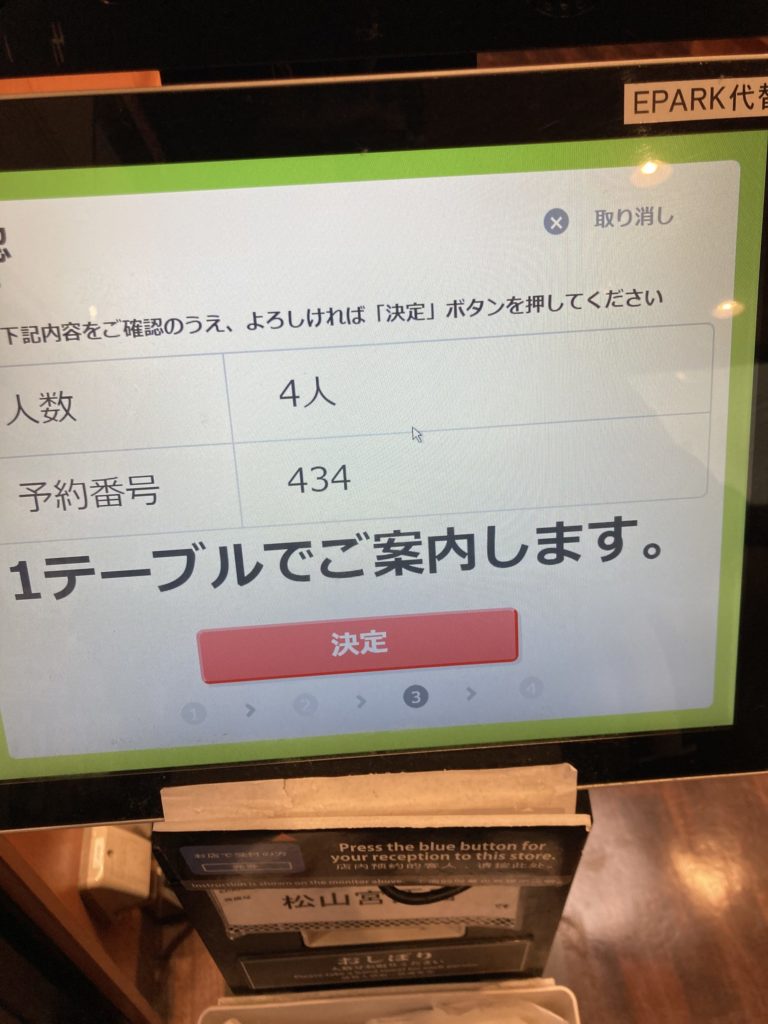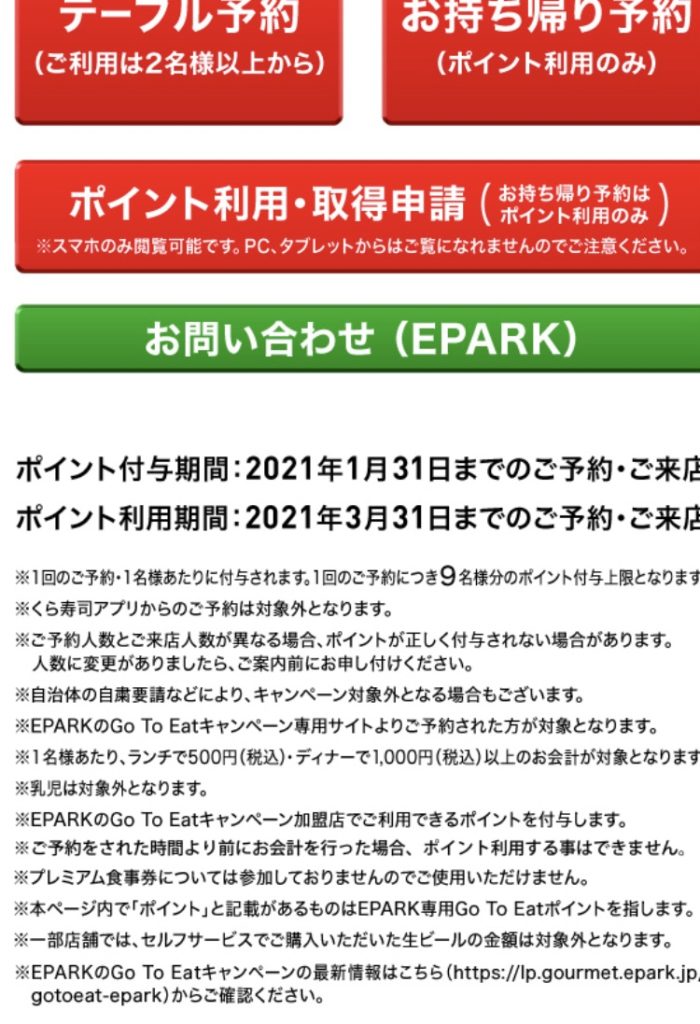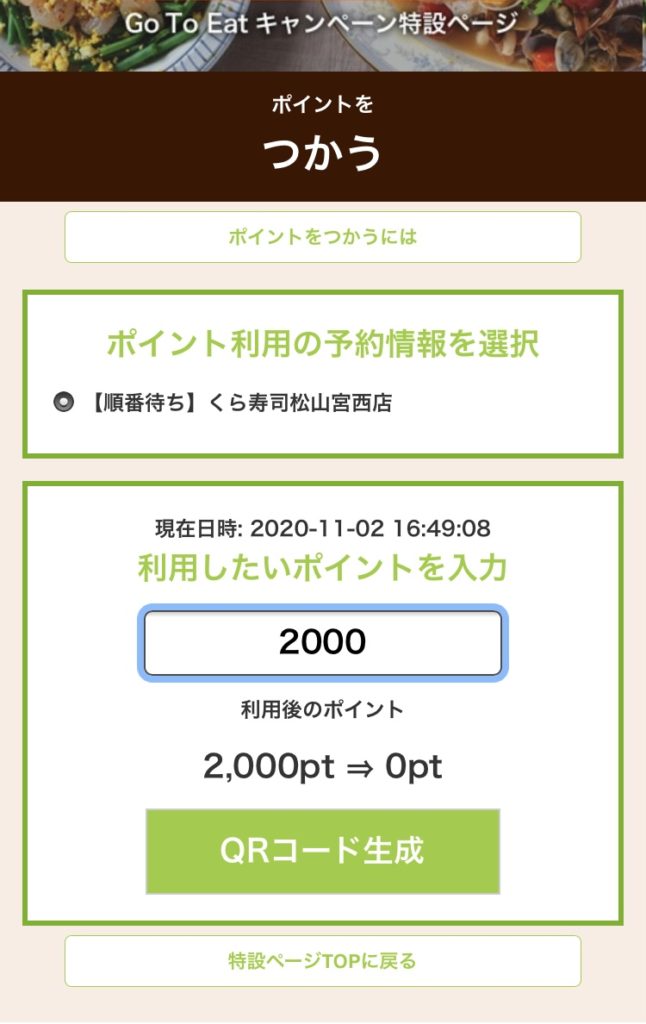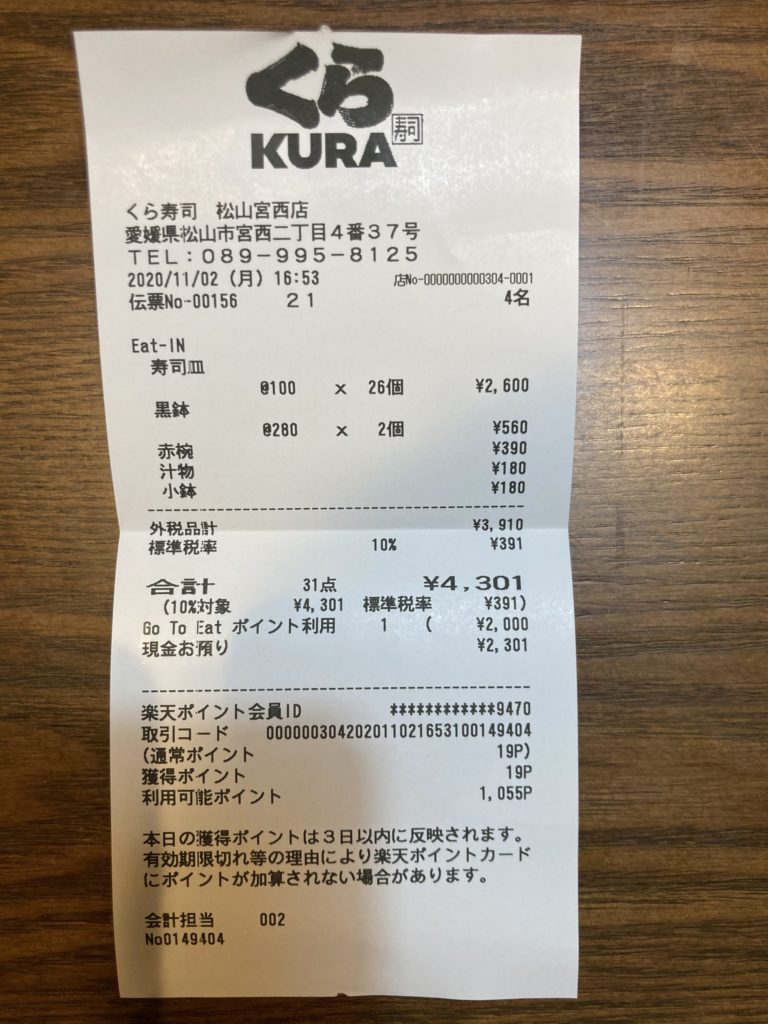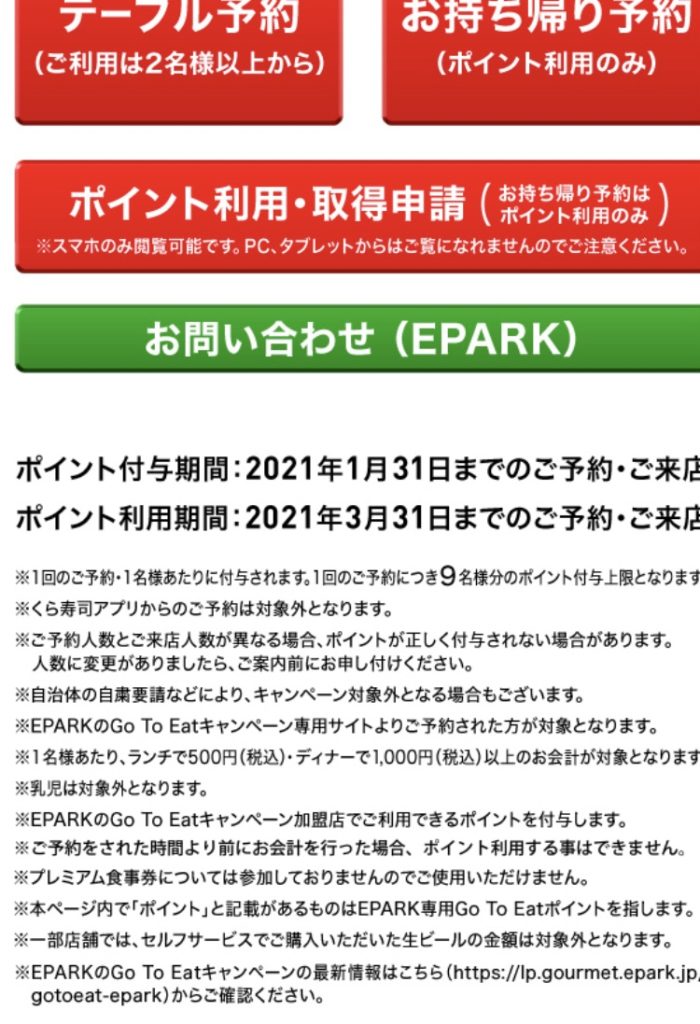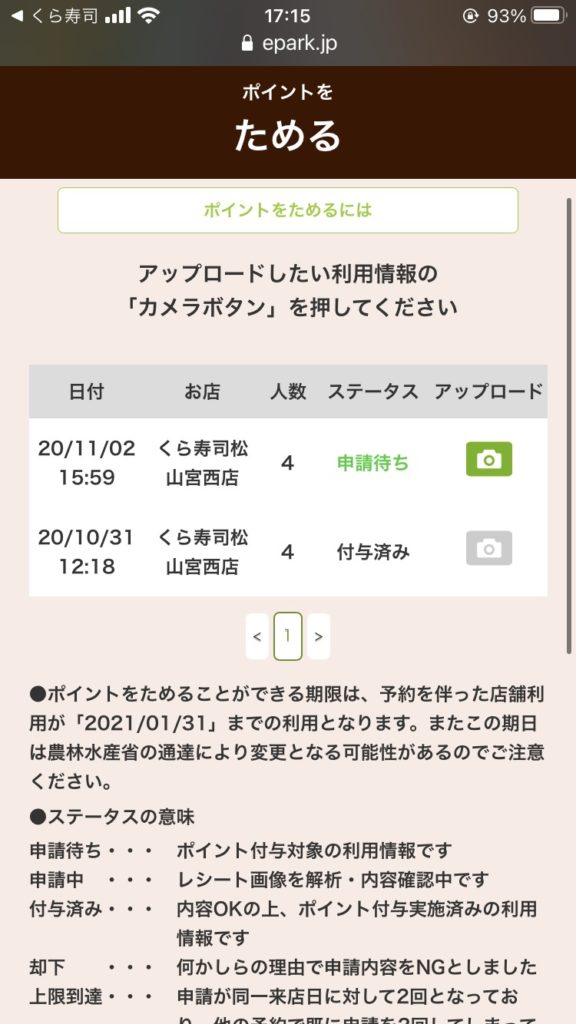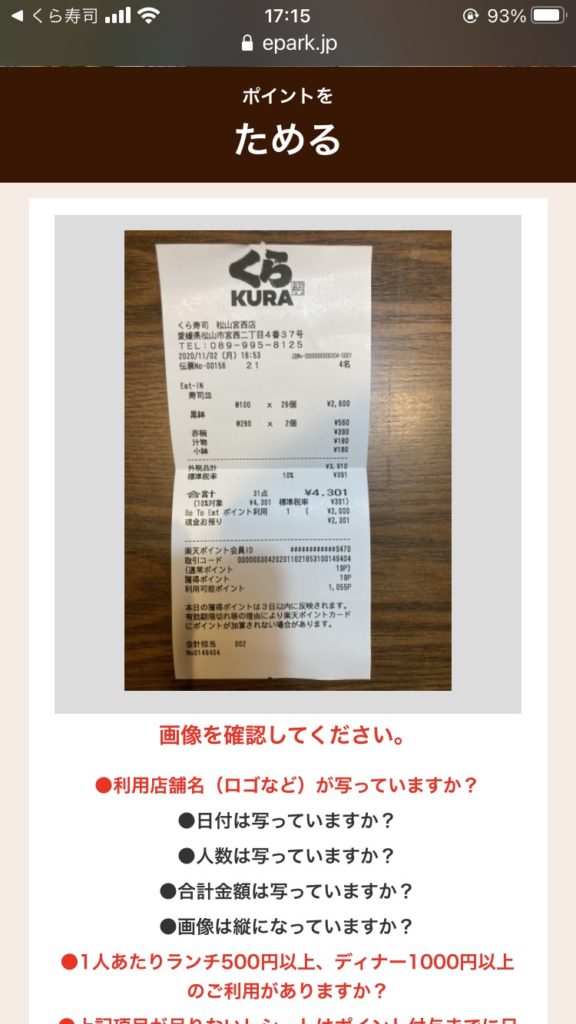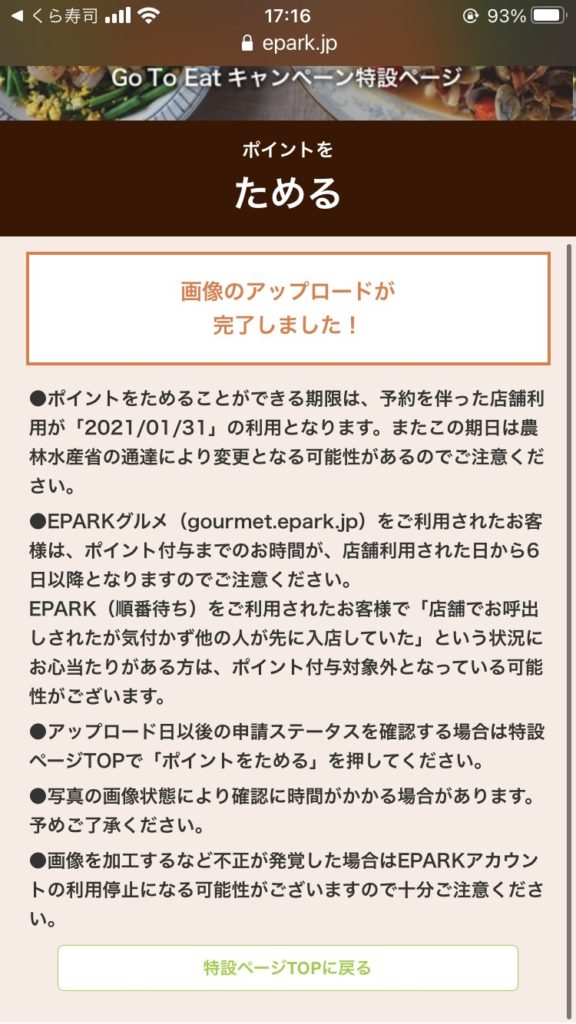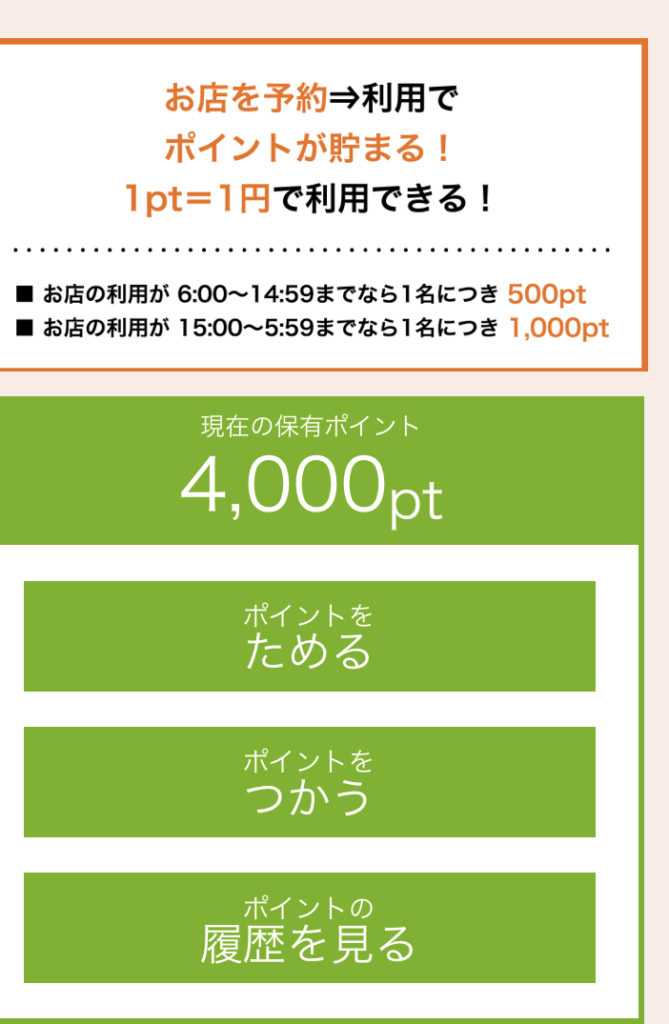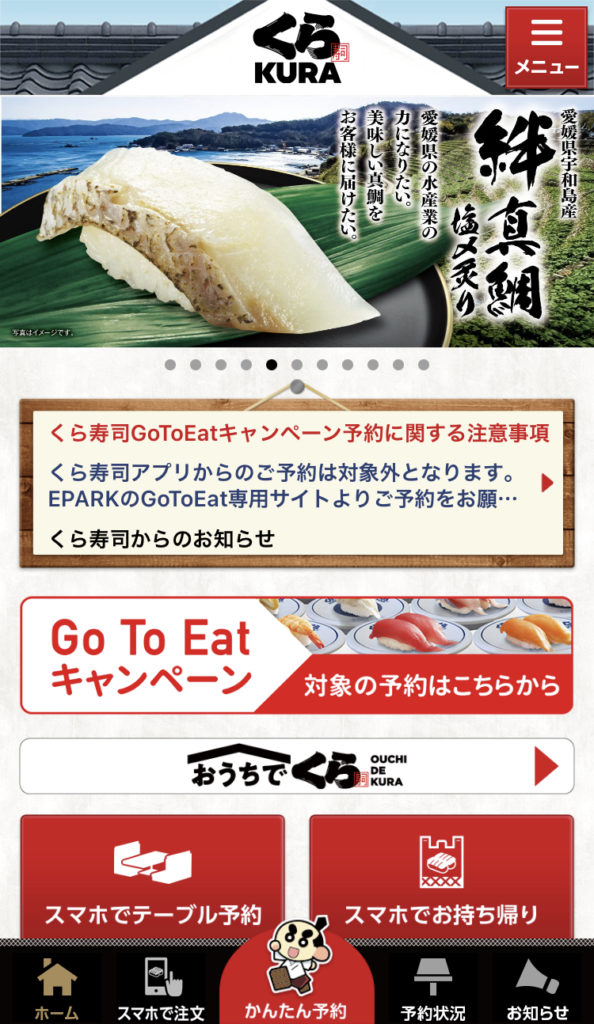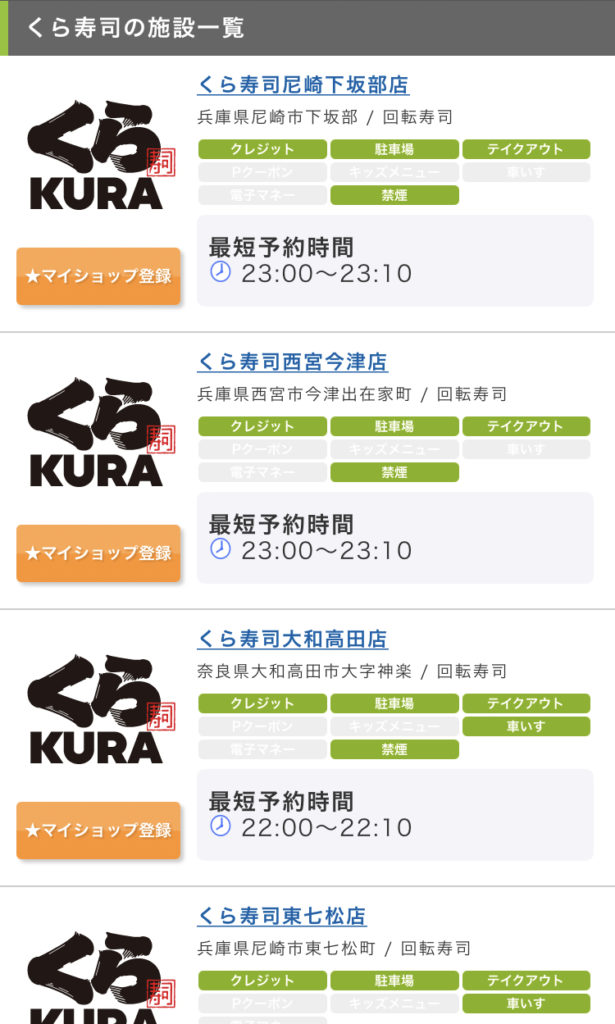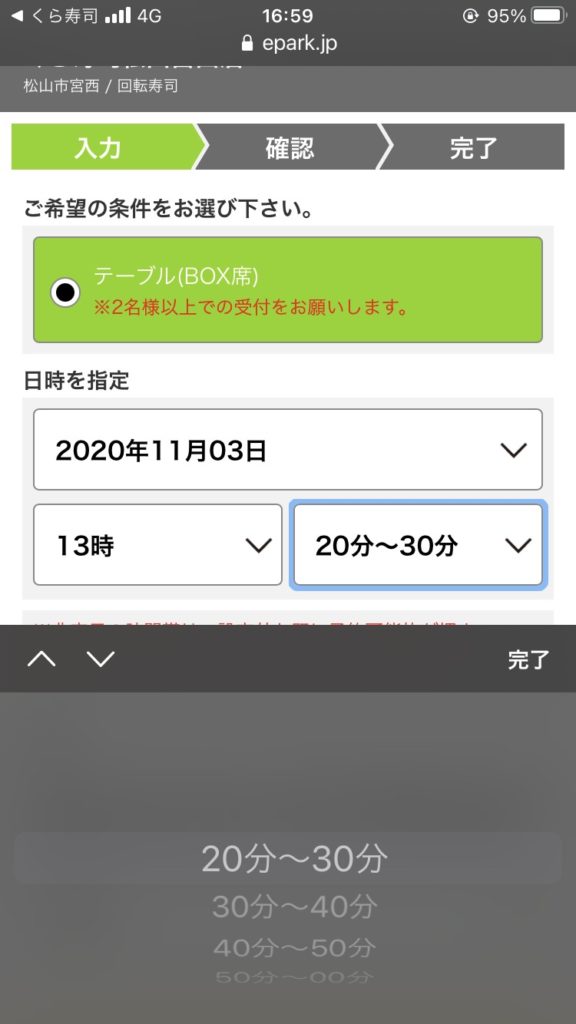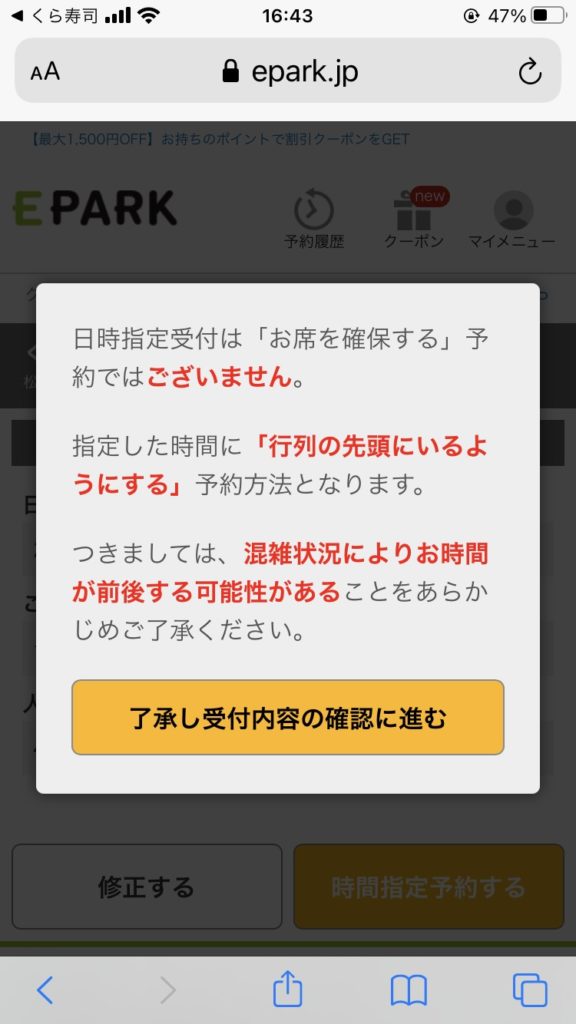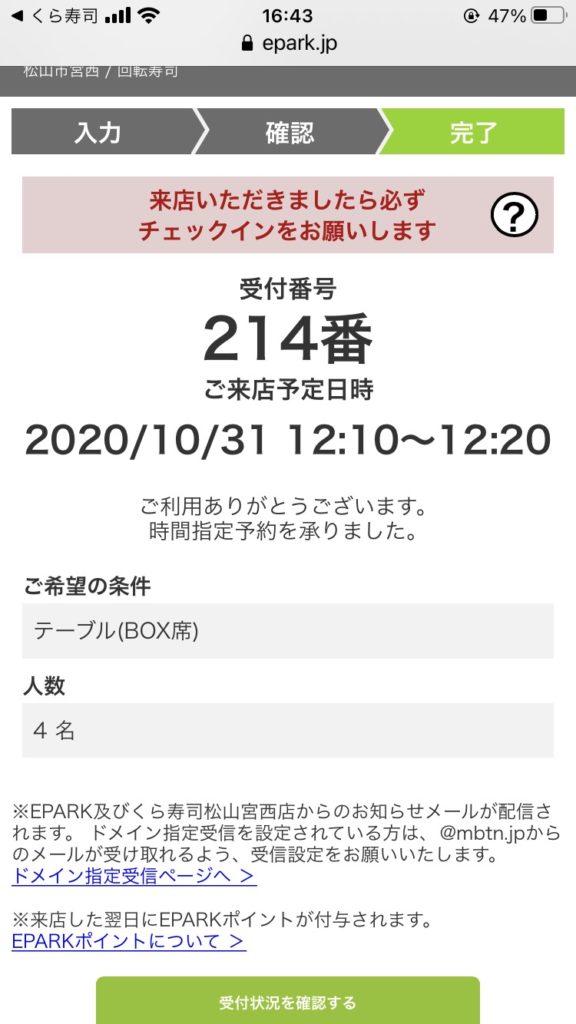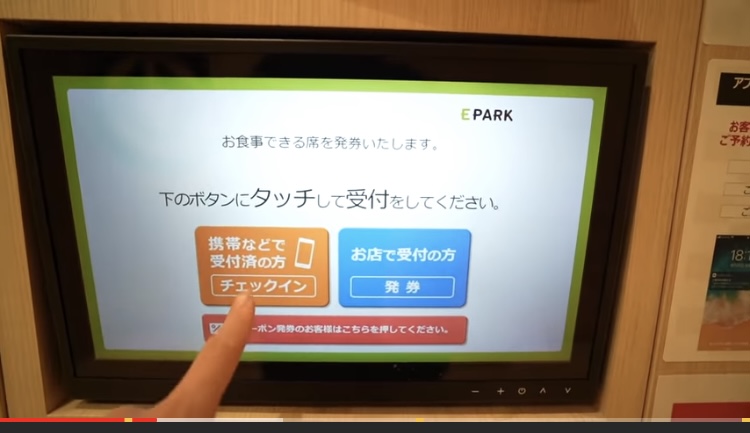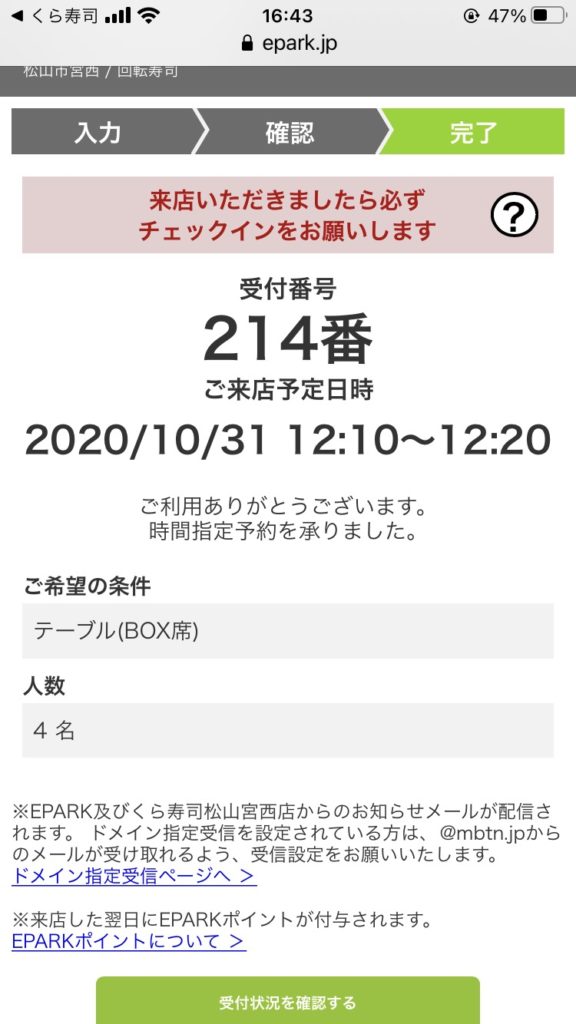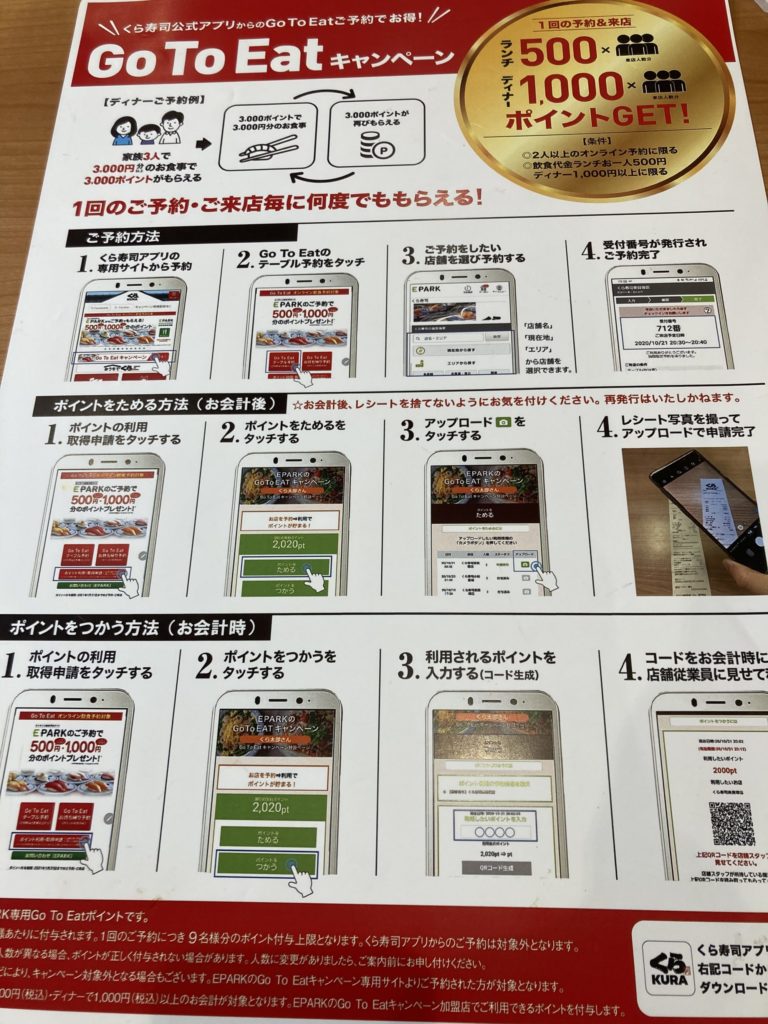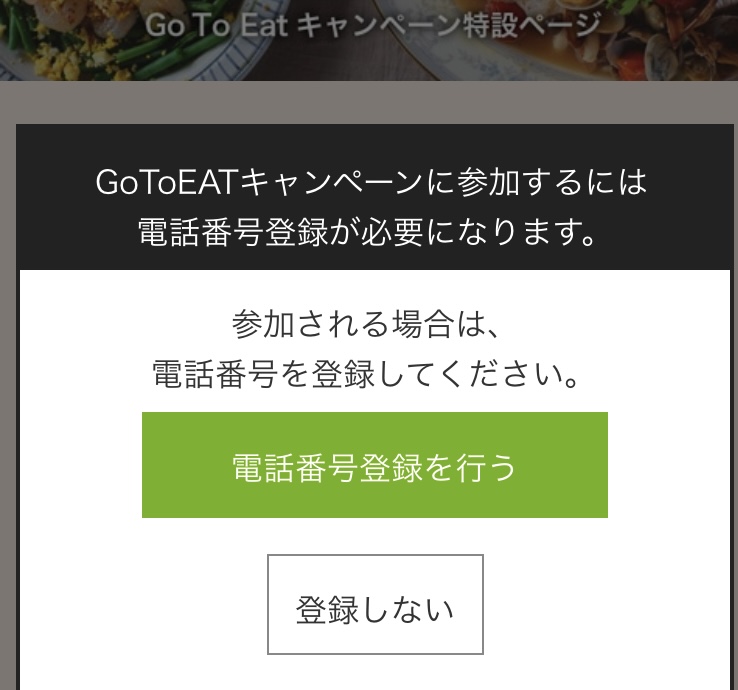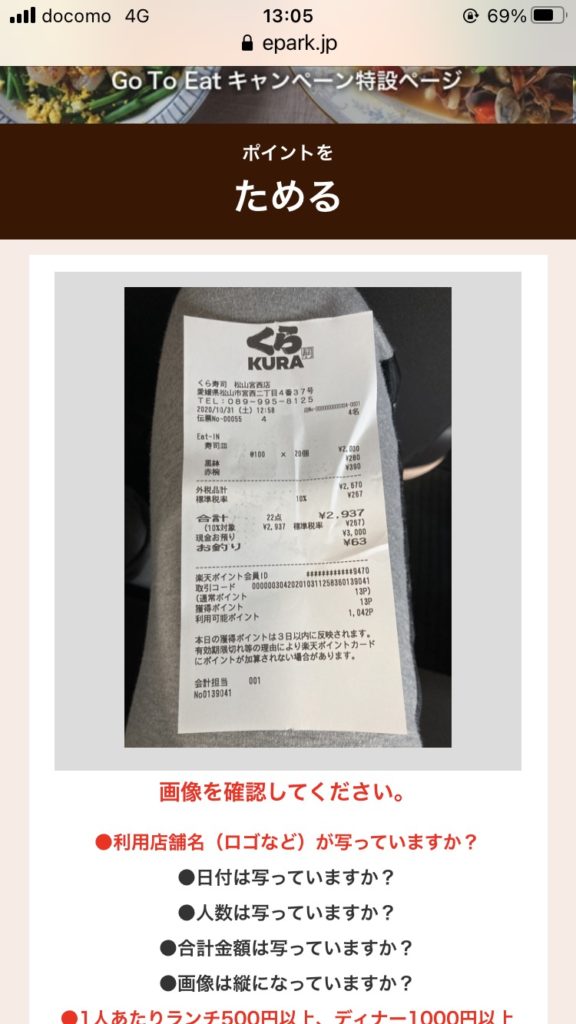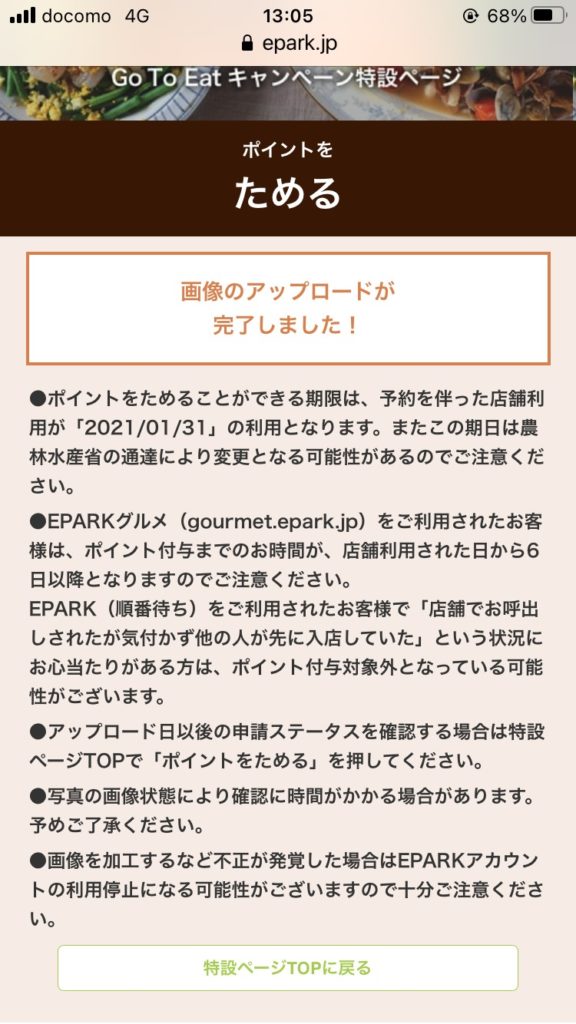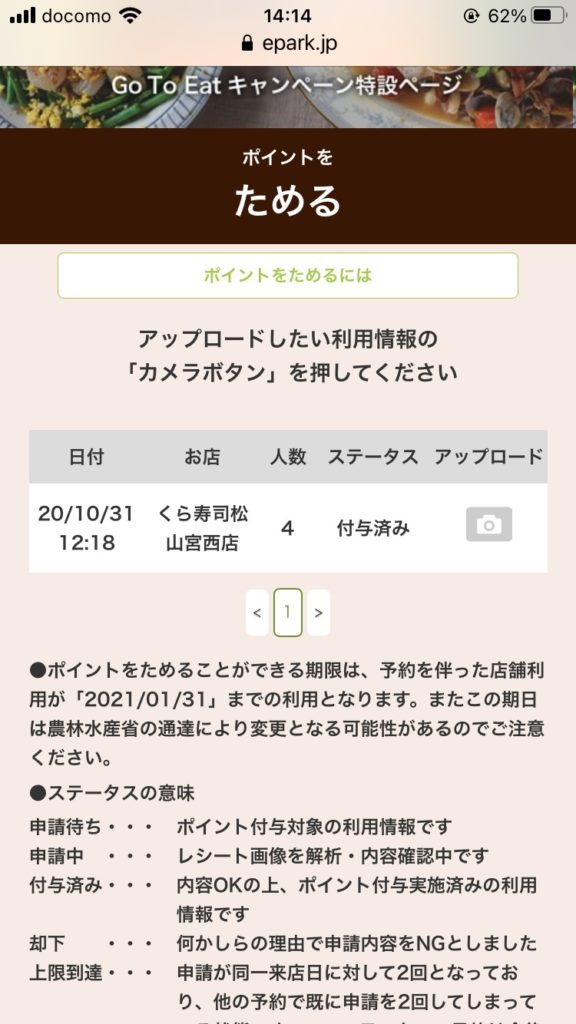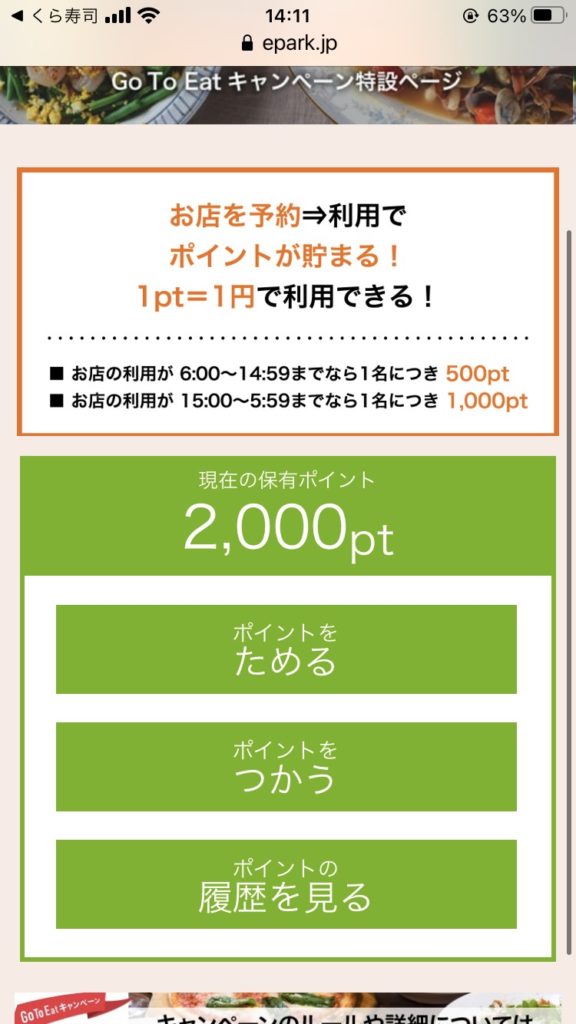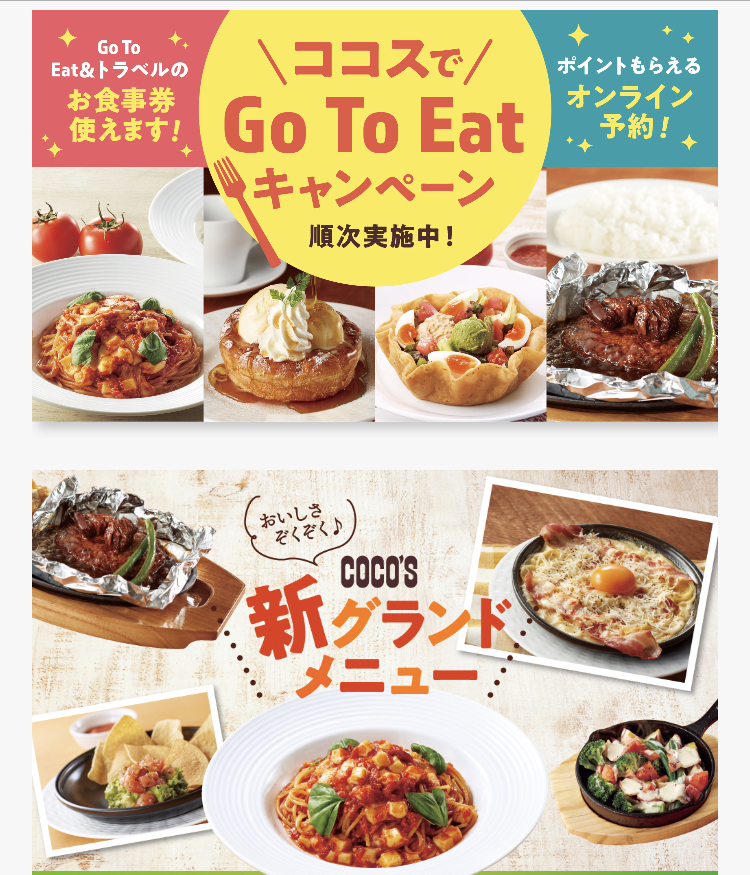
皆さん、こんにちは!
今回はGo To Eatキャンペーン情報としてくら寿司以外にココスでも
無限ココスが出来る!
という情報を入手したので試してみたいと思います。
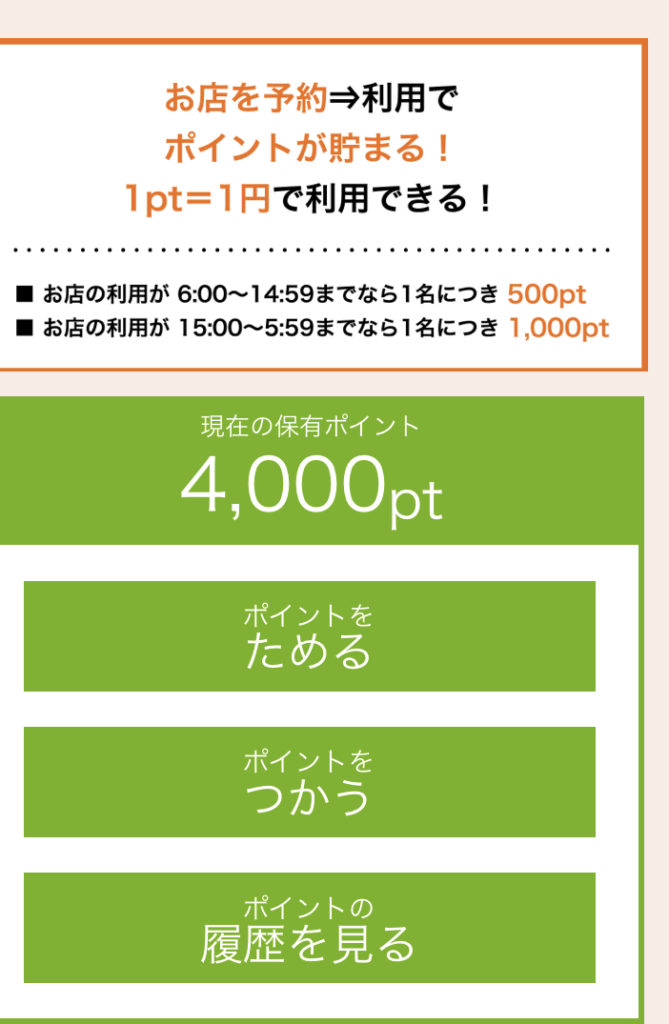
前回ためたポイントをココスで使用する。
前回、くら寿司でポイントを使い、ポイントをゲットする。無限くら寿司は成功しました。
今回はそのポイントをココスで使用し、本当にポイントがゲットできるかを2回に分け、今回は予約までを記事にしました。
予約方法 手順
※EPARKというアプリを使用します。ない方はインストールしてください。
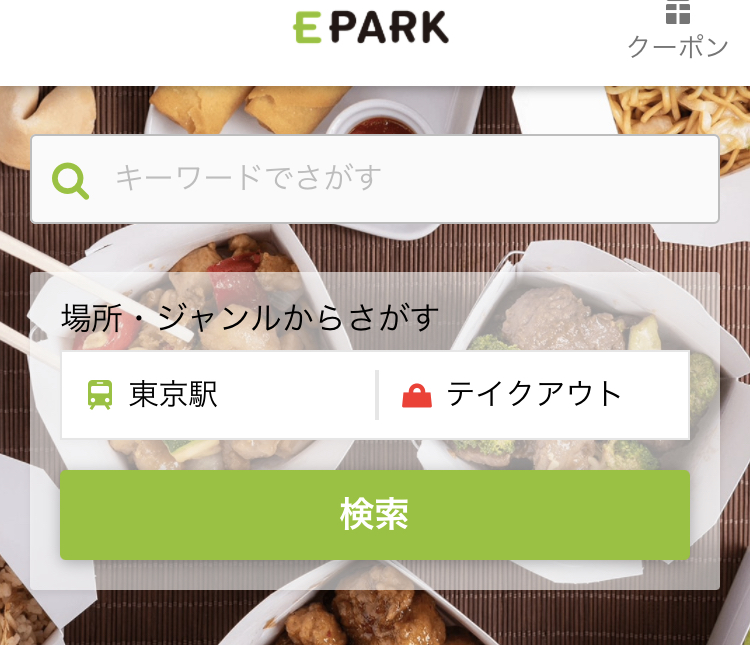
キーワード検索をタップします。
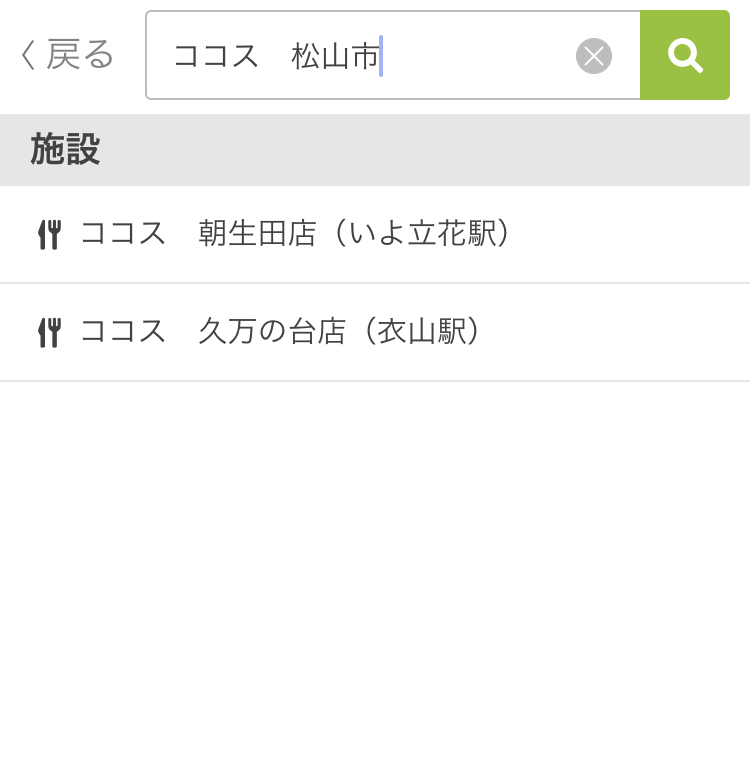
僕は愛媛県在住なので『ココス 松山市』で入力しました。
行く予定のお店をタップします。
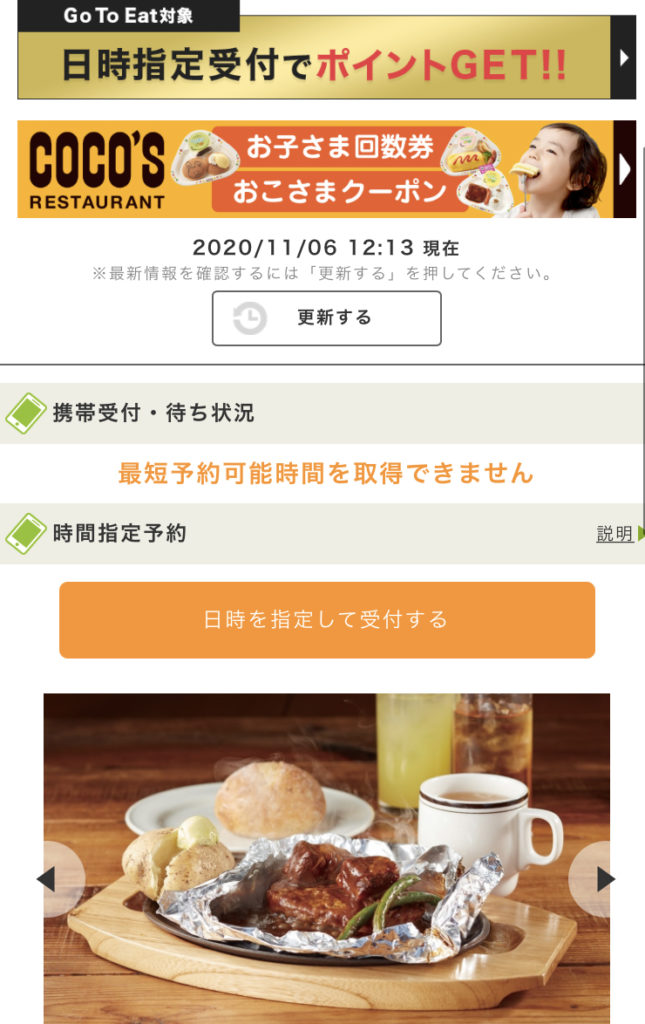
『日時を指定して受付する』をタップします。
※通常の受付方法ではGo To Eat キャンペーン対象外になるので注意して下さい!
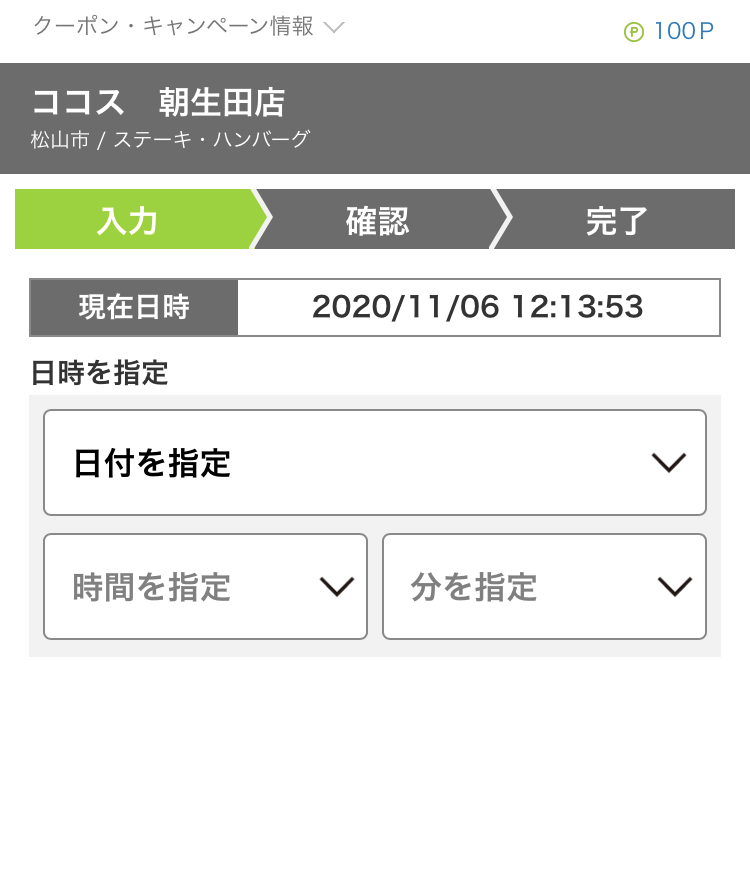
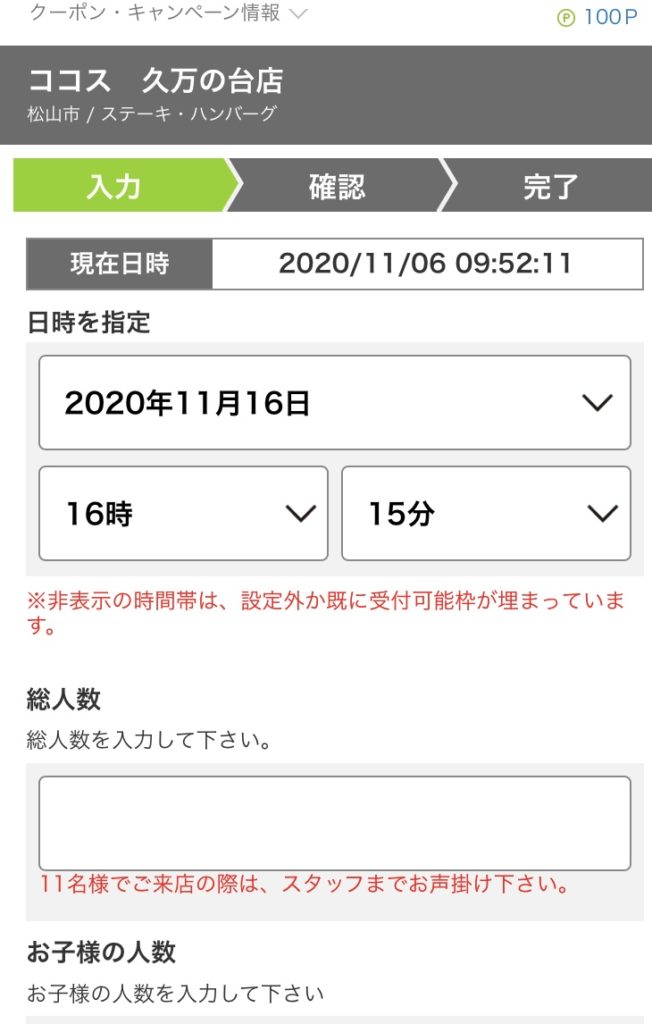
『日時、時間、人数』を入力していきます。
※ちなみに今日は2020年11月6日に予約の手続きをしています。
10日先の予約をしているのですが、16時の次は20時からになっており予約が埋まっていました。凄いですよね〜!
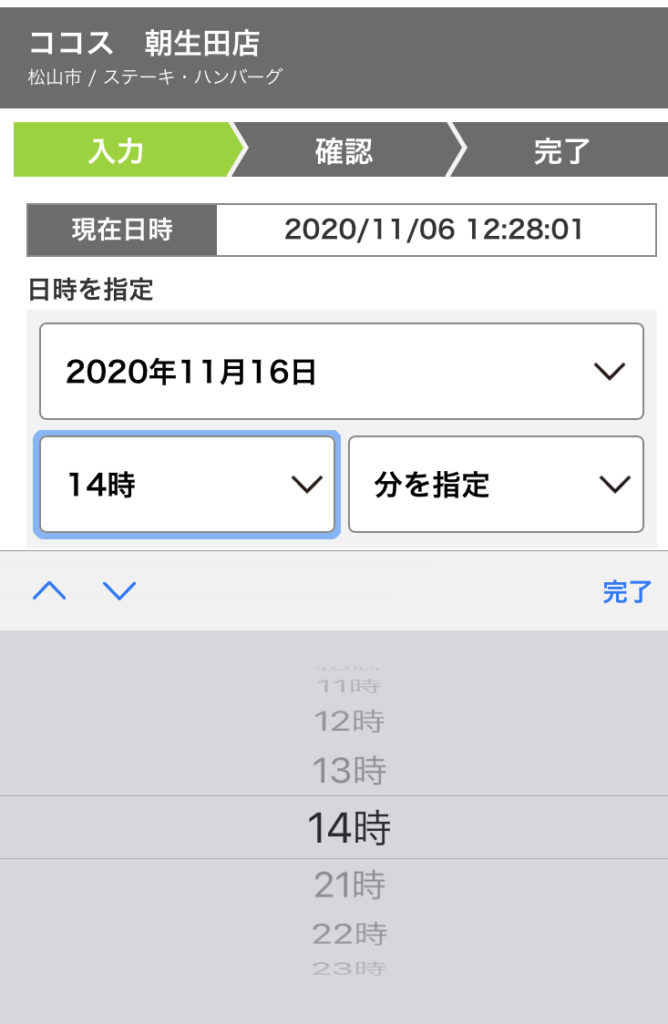
試しに違うお店で入力してみたら14時から21時の間は予約できませんでした!ココス恐るべし!
無限ココス情報はネットで知りました。ココスはメニューが多いので子ども連れでも楽しめます。
くら寿司のように会計を計算しながら注文する手間も少ない為、予約がいっぱいになっていると感じました。
無限ココスを試したい方は早めの予約が必要です。
11月16日以降に実際に家族でココスに行った記事を書きたいと思います。
それでは皆様、ご機嫌よう!